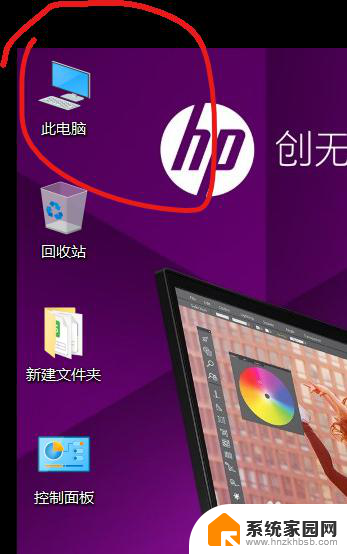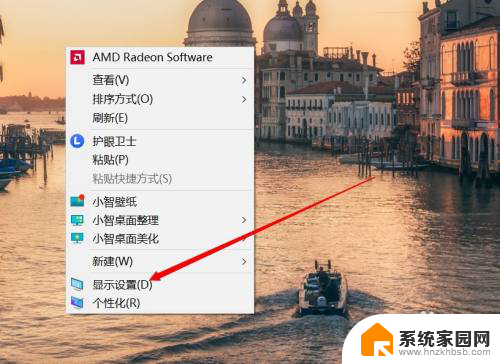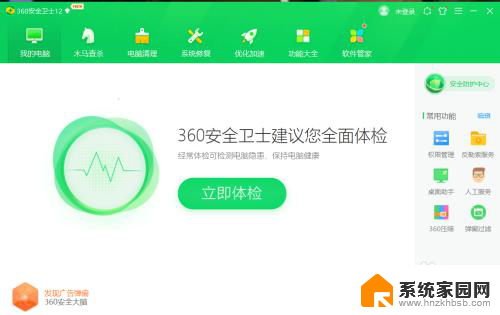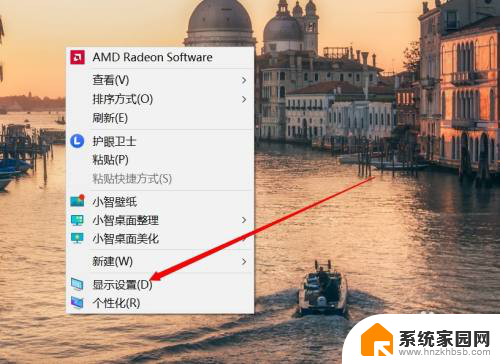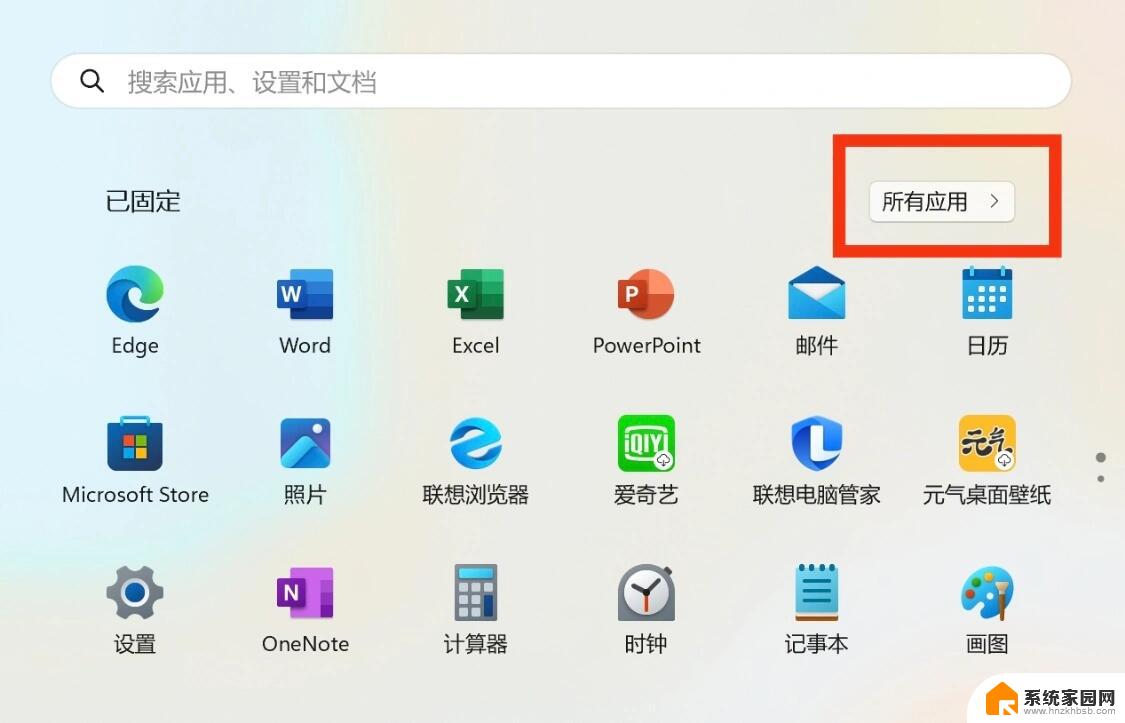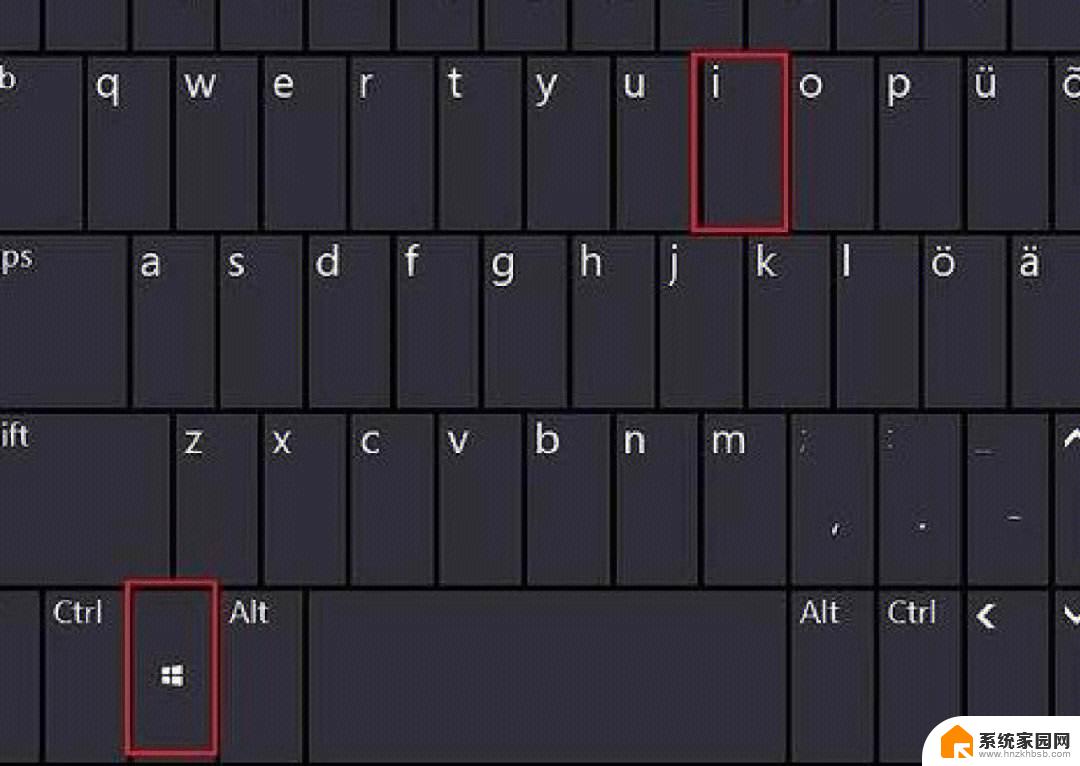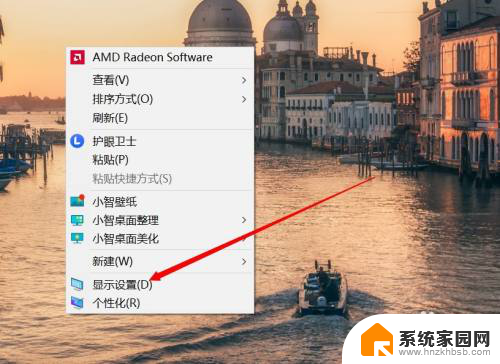戴尔电脑出现supportassist无法开机 戴尔电脑开机时出现SupportAssist无法正常启动怎么办
有用户反映戴尔电脑在开机时出现SupportAssist无法正常启动的问题,这种情况可能会导致电脑无法正常启动和运行,要解决这个问题,可以尝试重新启动电脑或者通过进入安全模式来进行修复。如果问题依然存在,建议联系戴尔的技术支持团队,他们会提供进一步的帮助和解决方案。愿您的电脑尽快恢复正常运行!
具体步骤:
1.按住开机按钮10秒关机,从主机移除电源适配器插头以及所有外接设备。长按住开机键30秒给机器放下静电,之后电源适配器插头平行对准笔记本供电接口插入到位。 再开机看到DELL微标时马上反复敲击F2进入BIOS,点击settings-general-system information,通过这步可以查看硬盘是否正确识别到。


2.通过第一步骤如果固态硬盘是正确识别的,那么可能是我们的电脑系统出现了问题。可以尝试以下操作:点击boot sequence,然后点击点击Add Boot Option。
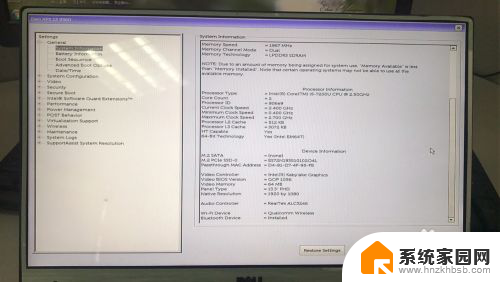
3.点击Add Boot Option,出现的添加界面中Boot Option Name填写:Windows Boot Manager;
File Name点击右侧的浏览按钮,找到目录下的 /EFI/BOOT/BOOTX64.EFI 进行文件添加。
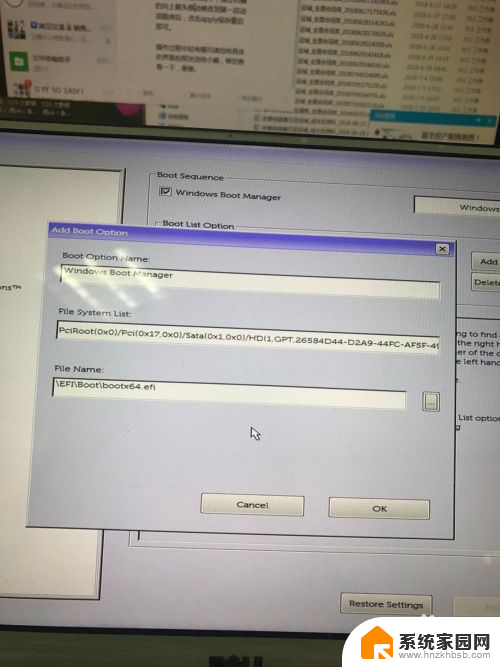
4.添加好后在boot sequence下方就多了一个我们添加的Windows Boot Manager 引导选项,之后只要将这个引导选项选中。通过右侧的向上箭头移动修改到第一启动项顺序后,点击apply保存重启即可。
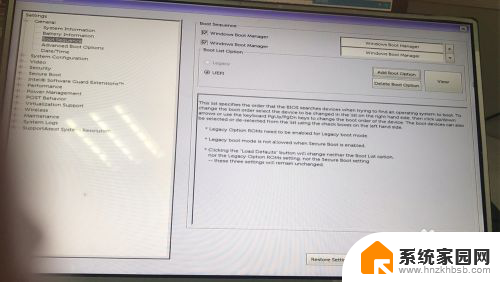
5.由于我之前的系统引导项也是存在的,所以按上面步骤尝试添加之后是有两个windows boot manager的。通过右侧的上下箭头,将下方的这个wondows boot manager移动一下,然后点击退出重新进入系统,就能正常启动了。

以上是关于戴尔电脑出现supportassist无法开机的全部内容,如果有遇到相同情况的用户,可以按照小编的方法来解决。